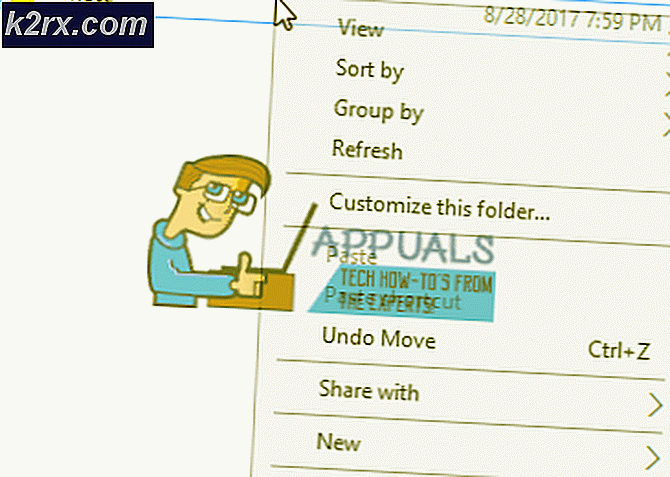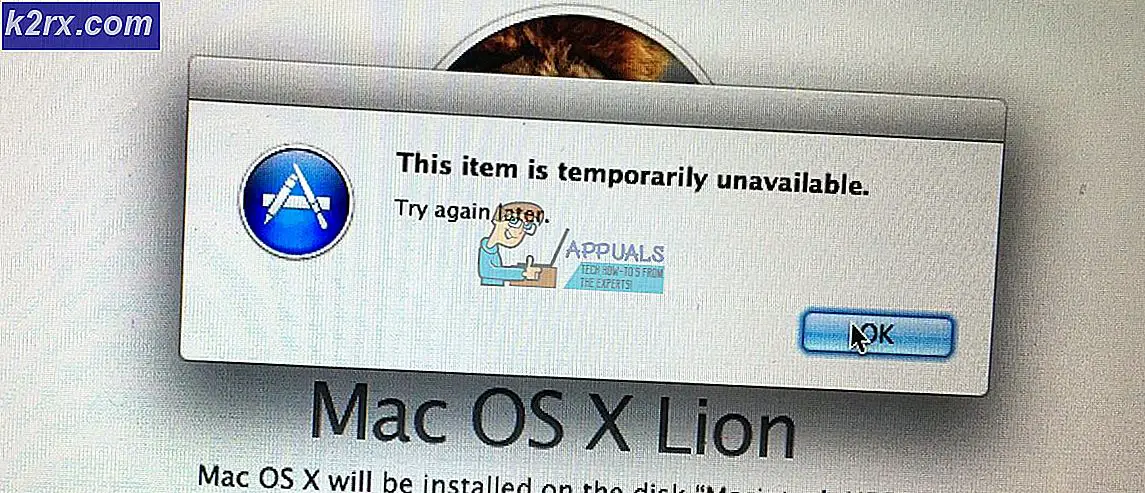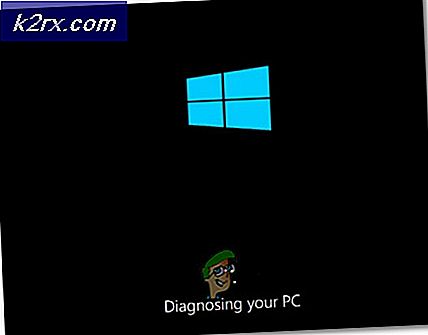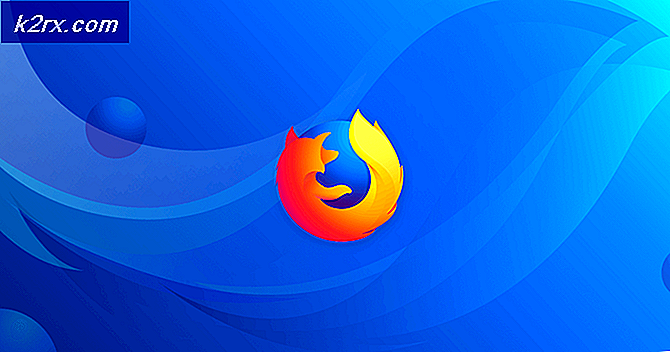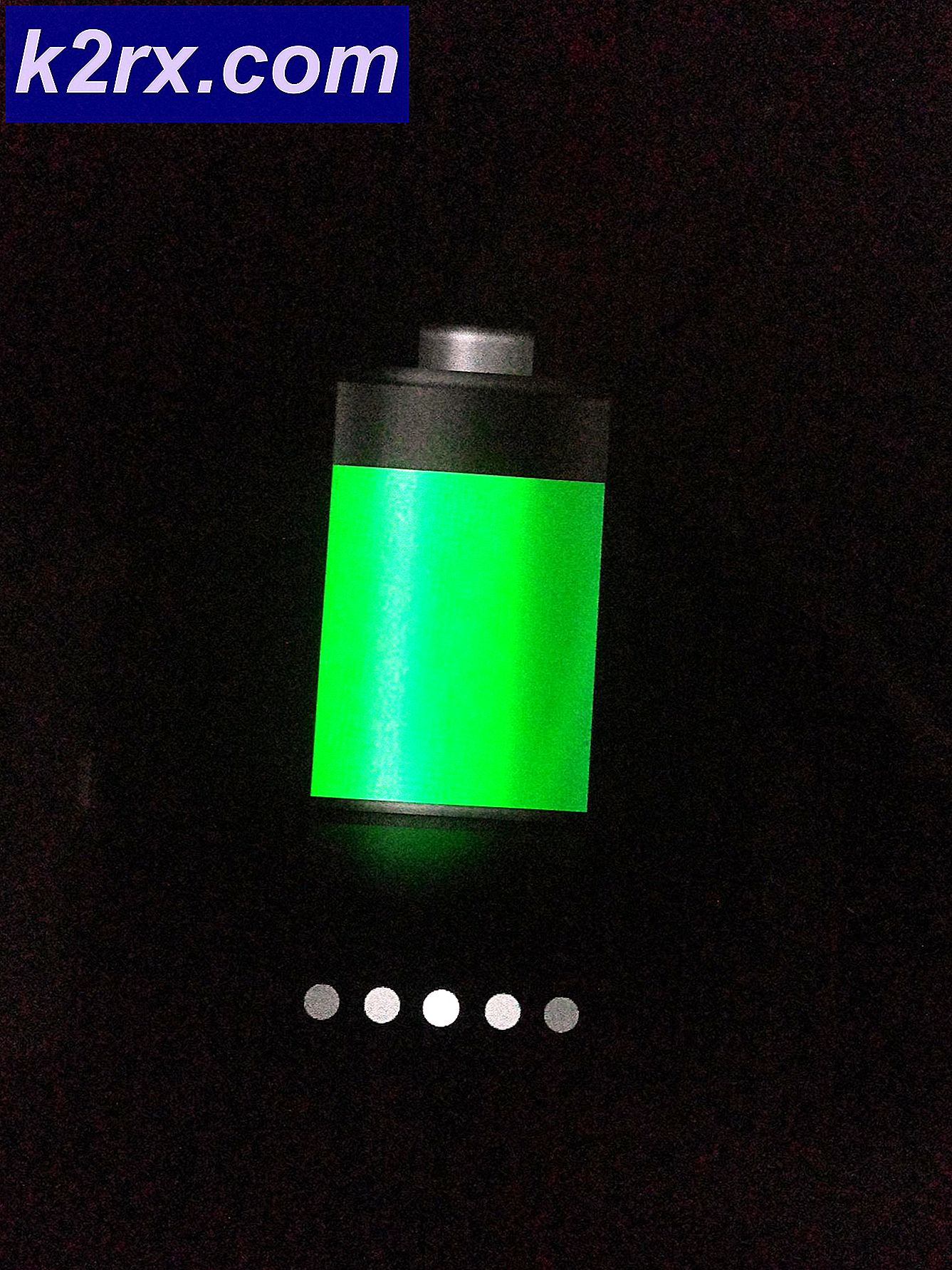Så här installerar du ubuntu på Chromebooks
Chromebooks har ökat i försäljning, främst på grund av deras billiga pris, appekosystem och kör ett Linux-drivet Chrome OS, de gör att datorn körs mycket enklare än deras fönster och mac-motpart, plus de är gratis! Vissa användare kanske vill installera ett helt linux-operativsystem som ubuntu. I den här artikeln ska vi visa hur du installerar ubuntu på din chromebook med Crouton (Chromium OS Universal Chroot Enviroment), de är en lättanvänd chrootgenerator, De stöder för närvarande Ubuntu och Debian. När vi är klara kan du växla mellan dina två operativsystem utan att ens återställa din chromebook!
Vad du behöver:
-En USB-enhet (4gb minst)
-Internet
-Din Chromebook.
Vi börjar först med att säkerhetskopiera dina data eftersom de flesta av dina data synkroniseras med ditt google-konto så behöver du bara säkerhetskopiera din hämtningsmapp, när du är klar är det nog bäst att göra en säkerhetskopia av din ChromeOS i din USB, det här är bara en säkerhetsåtgärd om något går fel i installationen, gå till Chrome-webbutiken och installera Chromebook-återställningsverktyget, efter att det installerats ange modellnumret för din chromebook, sätt in USB-enheten och Följ instruktionerna.
När det är klart, koppla ur USB. För att ladda ner ett annat operativsystem måste du få din chromebook i utvecklarläge, för att det finns två metoder, om du är på en gammal chromebook så finns det en fysisk knapp för det här, leta efter platsen för den knappen för din modell och tryck på den, om du är på en ny chromebook måste du trycka på en kombination av tangenter, trycka på Esc + Uppdatera tangenterna och trycka på strömbrytaren, hitta en återställningsskärm, låt den torka dina data. upp till 15 minuter så oroa dig inte om det och låt det starta om. Tänk på att du kommer att se den här skärmen varje gång du startar tills du avaktiverar utvecklarläget, men det kommer inte att torka dina data varje gång. Du kan klicka på Ctrl + d för att omstart snabbt till ChromeOS.
När du har startat om chromebook öppnar du din chromebook och går till den här länken. Då laddar du Crouton till din chromebook, nästa öppnar terminalen genom att trycka på Alt + Ctrl + t och skriv skal och tryck enter, nu för att installera ubuntu du måste skriva detta i ditt skal
PRO TIPS: Om problemet är med din dator eller en bärbar dator, bör du försöka använda Reimage Plus-programvaran som kan skanna förvaret och ersätta korrupta och saknade filer. Detta fungerar i de flesta fall där problemet uppstått på grund av systemkorruption. Du kan ladda ner Reimage Plus genom att klicka härDetta kommer att ladda ner ubuntu för dig, så det kan ta några minuter eller en stund, beroende på din BroadBand-hastighet, när installationen slutför Crouton frågar dig att ange ditt användarnamn och lösenord, kommer dessa att användas för att utföra administrativa uppgifter. Nu kan du köra Plasma genom att skriva i ditt kommandokal: sudo startkde
Denna ubuntu-installation är en minimal installation och kommer inte att komma med många applikationer, men du kan enkelt installera någon applikation som Chrome-webbläsare, VLC med din kommandorad, om du inte vet hur du kan söka på google för kommandoraden skript av ditt önskade program, det här är till exempel för krom.
Du kan nu växla mellan Chrome OS och din Ubuntu-installation, använd Alt + Ctrl + Shift + Back för att gå till Chrome OS och samma kombination men med Front istället för Tillbaka för att återgå till Ubuntu från Chrome, när du loggar ut från KDE kan du starta en ny session genom att skriva in: sudo startkde i kommandotolken.
Om du bestämde dig för att ubuntu inte är din stil, och du vill rulla tillbaka till din verifierade ChromeOS, måste du, när du startar, trycka på mellanslagstangenten, på äldre chromebooks måste du vända tillbaka den fysiska omkopplaren och Chrome OS återställer till den verifierade staten. Och du kan använda din USB-backup när som helst något går fel.
PRO TIPS: Om problemet är med din dator eller en bärbar dator, bör du försöka använda Reimage Plus-programvaran som kan skanna förvaret och ersätta korrupta och saknade filer. Detta fungerar i de flesta fall där problemet uppstått på grund av systemkorruption. Du kan ladda ner Reimage Plus genom att klicka här